Bạn là người thường xuyên sử dụng máy tính với hệ điều hành Windows 10 hoặc 7 và hiện đang gặp vấn đề với quá nhiều file rác trên thiết bị của mình. Điều này không chỉ làm giảm hiệu suất làm việc mà còn gây khó chịu. Đừng lo, trong bài viết này, Dlz Tech, nơi cung cấp dịch vụ sửa chữa laptop chuyên nghiệp, sẽ chia sẻ với bạn cách dọn rác máy tính một cách hiệu quả và nhanh chóng.
Các phương pháp dọn rác máy tính Win 10, Win 7 thủ công
Xóa rác trong Recycle Bin
Đây là một bước cơ bản giúp bạn giữ máy tính luôn gọn gàng. Để dọn rác máy tính Win 10, hãy thực hiện các bước sau:
- Bước 1: Tìm và nhấp đúp vào biểu tượng Recycle Bin trên màn hình chính.
- Bước 2: Nhấp chuột phải vào biểu tượng.
- Bước 3: Chọn Empty Recycle Bin để xóa tất cả file đã xóa trước đó.
- Bước 4: Hãy xác nhận rằng bạn không cần giữ lại bất kỳ file nào trong đó.
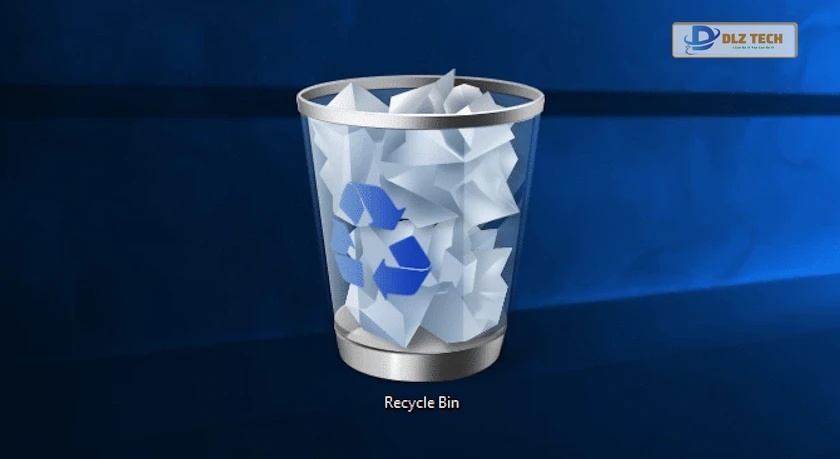
Sử dụng công cụ Disk Cleanup
Disk Cleanup là công cụ tích hợp sẵn trong Windows 10 giúp giải phóng không gian ổ cứng. Dưới đây là cách sử dụng:
- Bước 1: Nhấn tổ hợp phím Windows + R để mở hộp thoại RUN và nhập cleanmgr.exe.
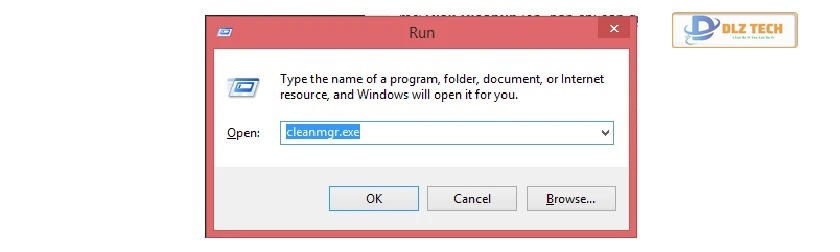
- Bước 2: Chọn ổ đĩa cần quét và nhấn OK.
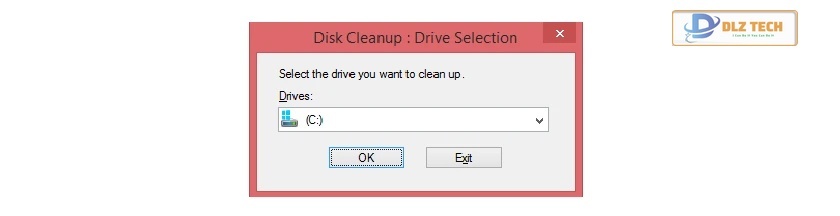
- Bước 3: Các file có thể xóa sẽ xuất hiện. Chọn những file không cần thiết và nhấn OK để tiến hành xóa.
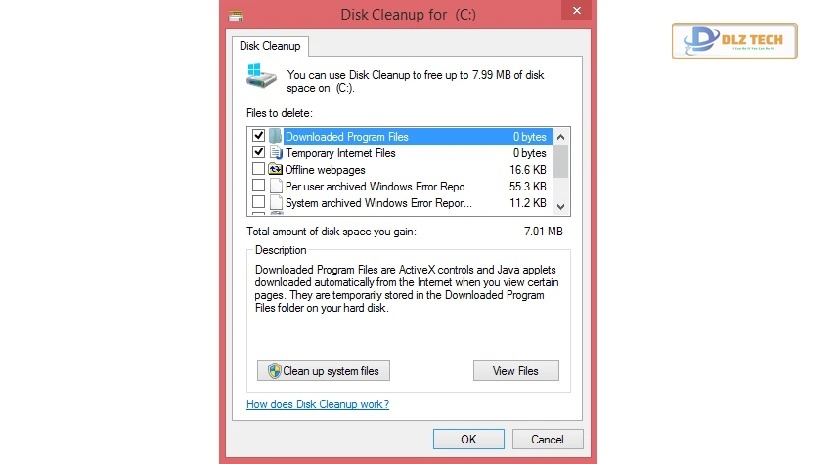
Xóa file rác trong thư mục Temp
- Bước 1: Mở hộp thoại RUN bằng tổ hợp phím Windows + R.
- Bước 2: Nhập %temp% vào hộp thoại để truy cập thư mục chứa file tạm.
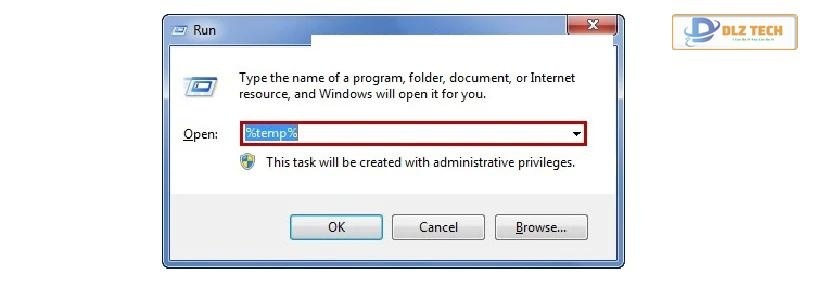
- Bước 3: Sử dụng Ctrl + A để chọn tất cả file trong thư mục và nhấn Delete để xóa chúng.
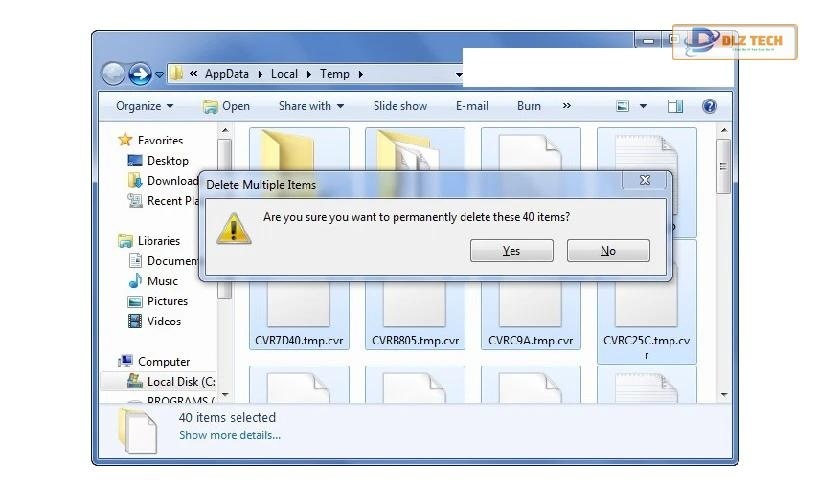
Các phần mềm hỗ trợ dọn rác máy tính Win 10, 7
Phần mềm CCleaner
CCleaner là công cụ mạnh mẽ giúp bạn dọn dẹp file rác nhanh chóng. Để sử dụng CCleaner, thực hiện như sau:
- Bước 1: Tải phần mềm CCleaner về máy.
- Bước 2: Tiến hành cài đặt phần mềm.
- Bước 3: Khởi động phần mềm và chọn các file muốn xóa.
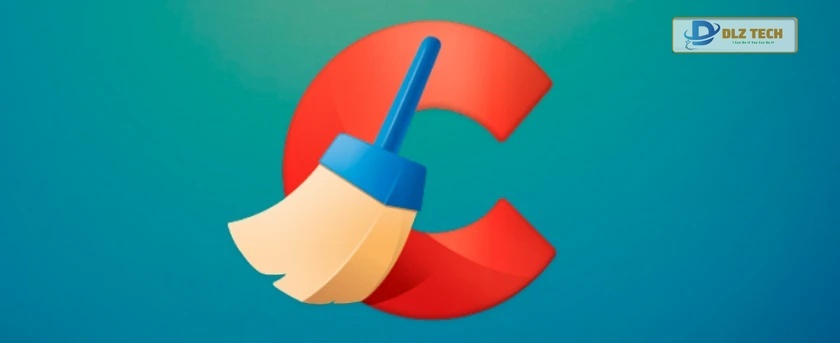
- Bước 4: Nhấn Run cleaner để tiến hành dọn rác.
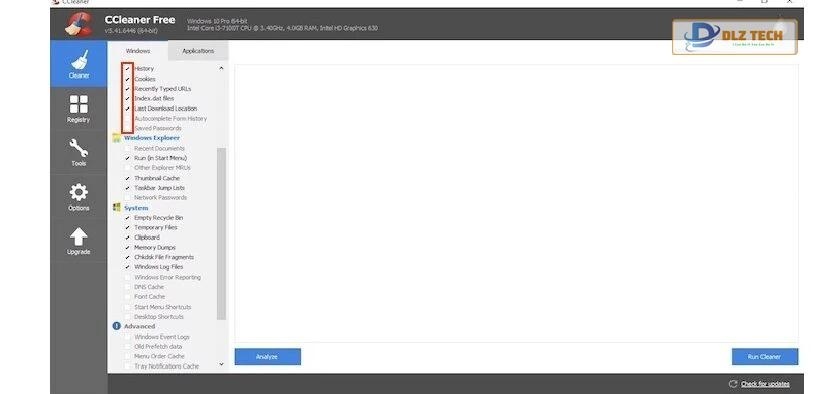
Phần mềm PC Decrapifier
PC Decrapifier giúp dọn dẹp file rác trên Windows, tuy nhiên không hỗ trợ các nền tảng khác. Phần mềm này khá thông dụng nhưng ít được biết đến hơn so với CCleaner.
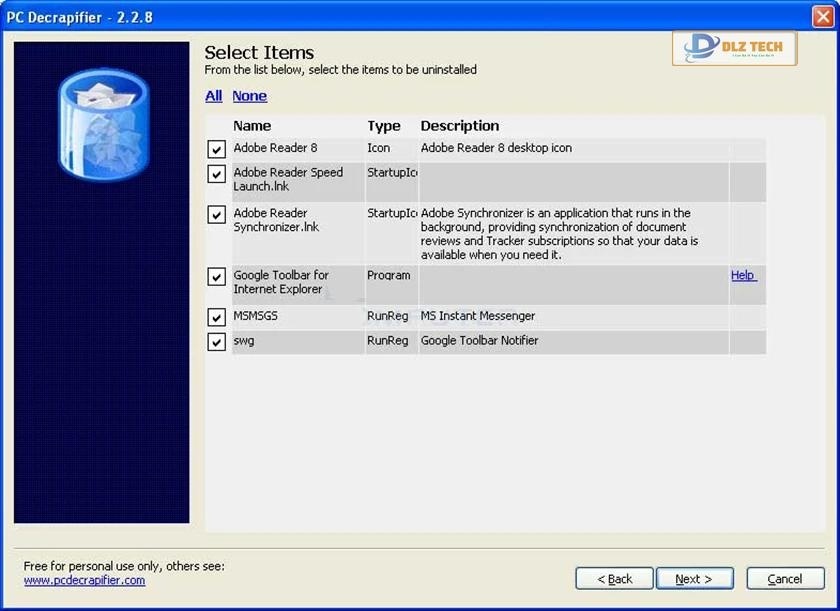
Phần mềm CleanUp
CleanUp là phần mềm dễ sử dụng và tương thích tốt với Windows. Tuy nhiên, nó cũng chỉ hoạt động trên nền tảng Windows.
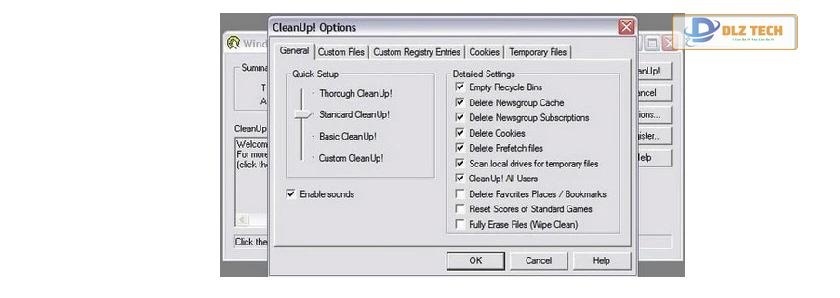
Hy vọng với những cách dọn dẹp file rác trên Windows 7 và 10 này, bạn sẽ có một máy tính hoạt động mượt mà hơn. Nếu bạn cần tìm địa chỉ uy tín để sửa chữa laptop hoặc máy tính bàn, hãy đến với Dlz Tech để được hỗ trợ tốt nhất.
Tác Giả Minh Tuấn
Minh Tuấn là một chuyên gia dày dặn kinh nghiệm trong lĩnh vực công nghệ thông tin và bảo trì thiết bị điện tử. Với hơn 10 năm làm việc trong ngành, anh luôn nỗ lực mang đến những bài viết dễ hiểu và thực tế, giúp người đọc nâng cao khả năng sử dụng và bảo dưỡng thiết bị công nghệ của mình. Minh Tuấn nổi bật với phong cách viết mạch lạc, dễ tiếp cận và luôn cập nhật những xu hướng mới nhất trong thế giới công nghệ.
Thông tin liên hệ
Dlz Tech
Facebook : https://www.facebook.com/dlztech247/
Hotline : 0767089285
Website : https://dlztech.com
Email : dlztech247@gmail.com
Địa chỉ : Kỹ thuật Hỗ Trợ 24 Quận/Huyện Tại TPHCM.







